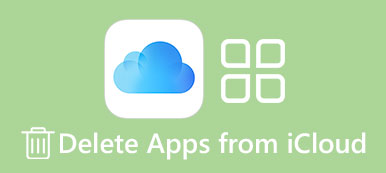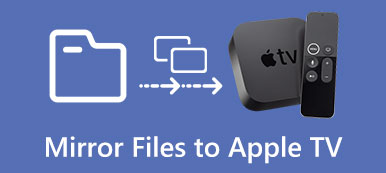«Jeg har installert flere apper på Apple TV, men nå trenger jeg dem ikke lenger, hvordan slette apper fra Apple TV?" Apple har bygget en unik verden, fra smarttelefonen til nettbrettet, fra TV-apparatet til øretelefonen. Mange nybegynnere klaget imidlertid over at Apple TV-er er vanskelige å bruke på grunn av systemdesignet. Denne artikkelen fokuserer på hvordan avinstallere eller skjule apper på en Apple TV riktig.
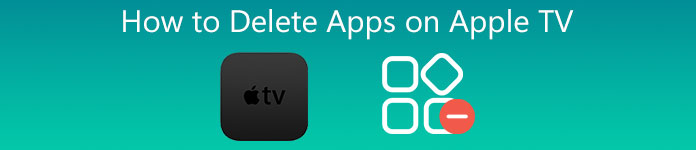
- Del 1: Slik sletter du apper på Apple TV
- Del 2: Slik skjuler du apper på Apple TV
- Del 3: Vanlige spørsmål om sletting av apper på Apple TV
Del 1: Slik sletter du apper på Apple TV
Apple TV er et flaggskip. Selv om det ikke er så ofte som iPhone, lanserer Apple et nytt TV-apparat med noen års mellomrom. Dessuten er programvaredesignene forskjellige. Generelt sett kan du bare slette apper fra Apple TV 4. generasjon og nyere. For Apple TV 1./2./3. kan brukere bare skjule apper og fjerne dem fra startskjermen. Det er to måter å slette apper på Apple TV 4, og vi forklarer dem henholdsvis nedenfor.
Slik sletter du apper på Apple TV-startskjermen
Trinn 1Slå på Apple TV, og finn appen du vil slette på startskjermen.
Trinn 2Bruk Siri-fjernkontrollen for Apple TV for å markere målappen, og hold nede pekeplaten til appene begynner å riste.
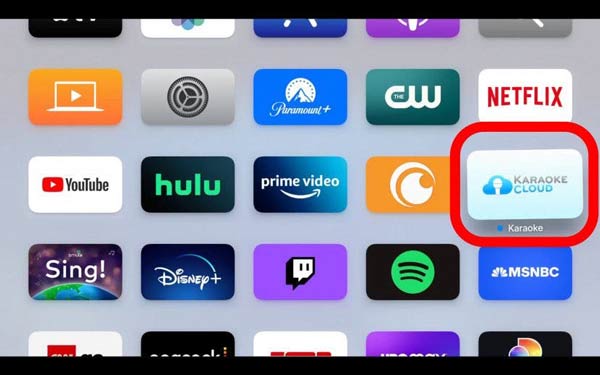
Trinn 3Når du ser meldingen, trykker du på Play / Pause knappen på fjernkontrollen for å gå inn i kontekstmenyen.
Trinn 4Trykk på Delete alternativet, og velg Delete igjen når du blir bedt om det. Da vil appen bli slettet fra Apple TV-en din.
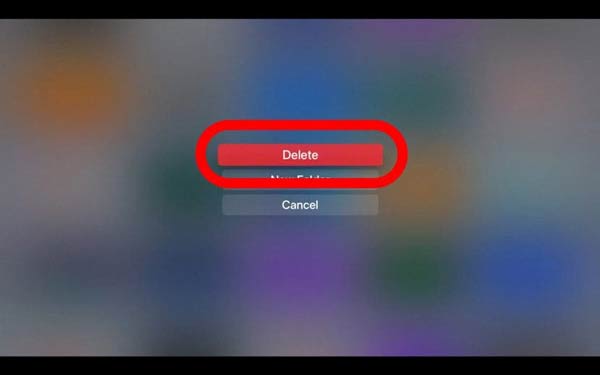
Slik sletter du apper på Apple TV-innstillinger
Trinn 1 Hvis du ikke finner appen på startskjermen eller har tenkt å slette flere apper på Apple TV, gå til innstillinger app. Den er merket med et tannhjulikon.
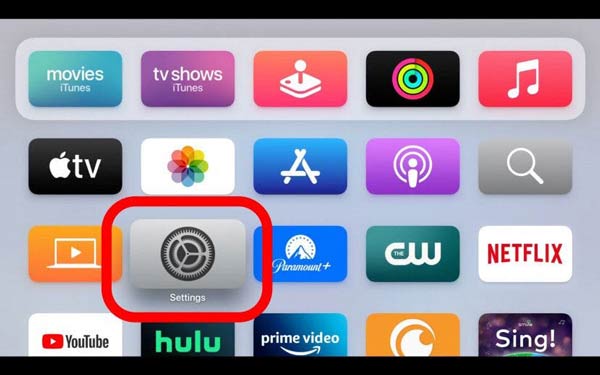
Trinn 2Deretter hodet til general enhet, velg Administrere Storage alternativet, og du vil bli presentert med alle appene på din Apple TV.
Trinn 3Rull ned og finn en app du ønsker å slette. trykk Trash knappen på appen, og velg Delete knappen for å bekrefte den.

Trinn 4Når det er gjort, kan du slette andre uønskede apper på Apple TV.
OBS: Uansett på startskjermen eller Innstillinger-appen, kan du bare slette apper én etter én. Det er ingen måte å rydde opp i apper på Apple TV i batch. Dessuten har du bare lov til å slette tredjepartsapper på Apple TV-er.
Del 2: Slik skjuler du apper på Apple TV
Noen ganger kan du bare føle deg litt overveldet med for mange ikoner på Apple TV-startskjermen. Under slike forhold kan du skjule de sjelden brukte appene, men ikke slette dem på Apple TV. Dessuten kan brukere bare skjule apper på Apple TV 1st/2nd/3rd. Det er ingen mulighet for å slette apper på tidligere TV-apparater. Arbeidsflyten ligner appslettingen på startskjermen.
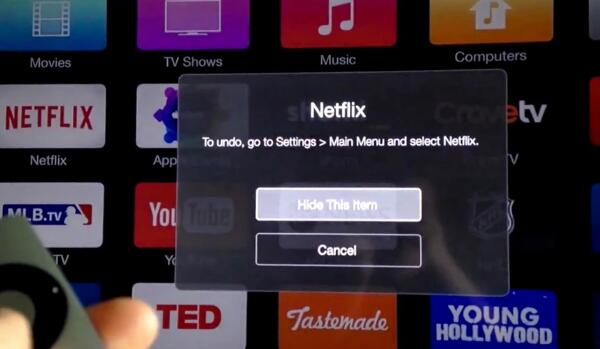
Trinn 1 Velg den uønskede appen på startskjermen med Siri-fjernkontrollen.
Trinn 2Fortsett å trykke på den berøringsfølsomme overflaten på fjernkontrollen til appene begynner å jiggle.
Trinn 3Når meldingen på skjermen kommer opp, trykker du på Play / Pause -knappen på fjernkontrollen, og velg Skjul dette elementet alternativ. Da forsvinner appen fra Apple TV-startskjermen.
OBS: På denne måten sletter du bare appikonet på Apple TV-startskjermen, men ikke appen. Det betyr at du kan angre og få ikonet tilbake når som helst. Gå til Innstillinger-appen, velg Hovedmeny, finn og velg den slettede appen, og vis den.

Relatert:
Anbefal: Beste iPhone-appfjerner

I likhet med Apple TV-er, blir det komplisert å slette og administrere apper på iPhone i dag. Apple introduserte App Library-skjermen i nye iOS-systemer. Brukere kan legge en del av apper til App Library fra startskjermen eller omvendt. Hensikten er å hjelpe brukere til å nyte en tydelig startskjerm, men det gjør sletting av apper på iPhone også komplisert. Derfor trenger du en kraftig iPhone-databehandling, som f.eks Apeaksoft iPhone Eraser.

4,000,000 + Nedlastinger
Slett apper fra iPhone sammen med appdata med ett klikk.
Frigjør plass og fjern appbufferen enkelt.
Slett hele iPhone ved hjelp av avansert teknologi.
Inkluder et bredt spekter av tilpassede alternativer og bonusverktøy.
Unødvendig å si er iPhone Eraser den beste måten å slette apper fra en iPhone eller en iPad for vanlige mennesker.
Del 3: Vanlige spørsmål om sletting av apper på Apple TV
Hvorfor lar ikke Apple deg slette apper på iPhone?
Før du sletter appen, gå til Innstillinger-appen, trykk på Skjermtid alternativet, og trykk på Begrensninger for innhold og personvern punkt. Hvis du blir bedt om det, skriv inn passordet ditt. Deretter trykker du på iTunes & App Store-kjøp, trykk Slette apper, og velg Allow. Nå skal appslettingen fungere normalt. Hvis ikke, kan du slette apper direkte i Innstillinger-appen.
Hvorfor kan jeg ikke fjerne apper fra Apple TV?
For det første kan du bare fjerne tredjepartsapper på Apple TV. De opprinnelige appene er ikke tilgjengelige for sletting. Dessuten er det bare Apple TV 4th og nyere som lar deg slette apper. Hvis du ikke kan fjerne en app på Apple TV-startskjermen, åpner du Innstillinger-appen og prøver å slette den fra Administrere Storage skjermen.
Hvordan avinstallerer jeg Netflix fra Apple TV?
Bruk Siri-fjernkontrollen til å velge Netflix-appen på Apple TV-startskjermen. Fortsett å trykke på ikonet til alle appene begynner å riste. Trykk deretter på Play / Pause knapp. Nå kan du møte to situasjoner. Hvis du får Delete alternativet, trykk på det og følg instruksjonene for å avinstallere Netflix. På eldre TV-apparater, trykk Skjul dette elementet i stedet.
Konklusjon
Denne guiden har fortalt deg hvordan du sletter en app på Apple TV slik at du kan frigjøre plass og rense startskjermen. Som du kan se, blir arbeidet ganske enkelt hvis du følger vår guide. Når det gjelder sletting av apper på iPhone, er Apeaksoft iPhone Eraser det enkleste valget. Hvis du støter på andre problemer, vennligst gi oss beskjed ved å legge igjen en melding nedenfor.